经验直达:
- 如何在word中设置每行38字符
- word每页38行怎么设置
一、如何在word中设置每行38字符
1、打开一个需要设置每行38字符、每页40行的word文档 。
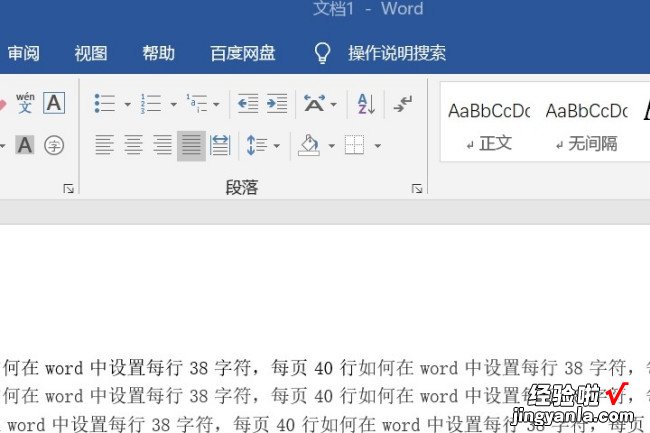
2、点击菜单栏中“布局”选项 , 再点击“页面设置”右边的小三角按钮 。
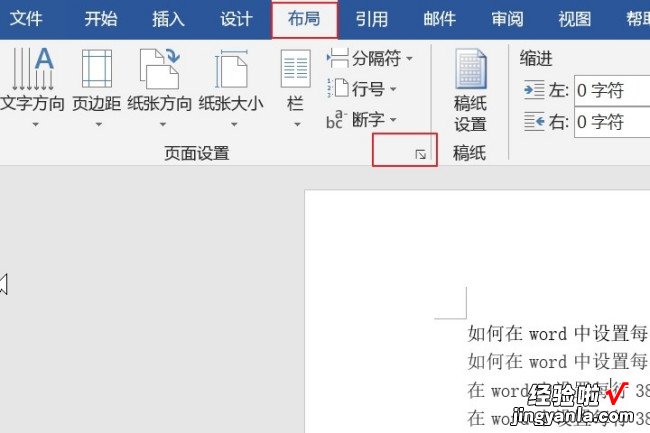
3、在弹出的“页面设置”对话框中,选择“文档网格”选项卡 , 在“文档网格”下,勾选“指定行和字符网格”复选框 。
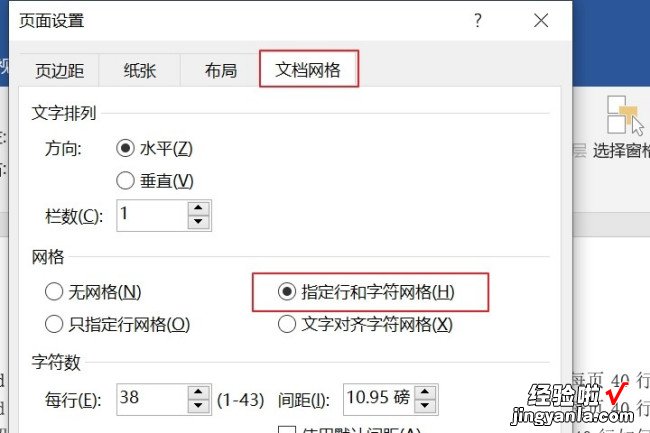
4、在“字符数”下的“每行”框中,设置每行字符数为38. 在“行”下的的“每页”框中,设置每页行数为40;然后回车 。
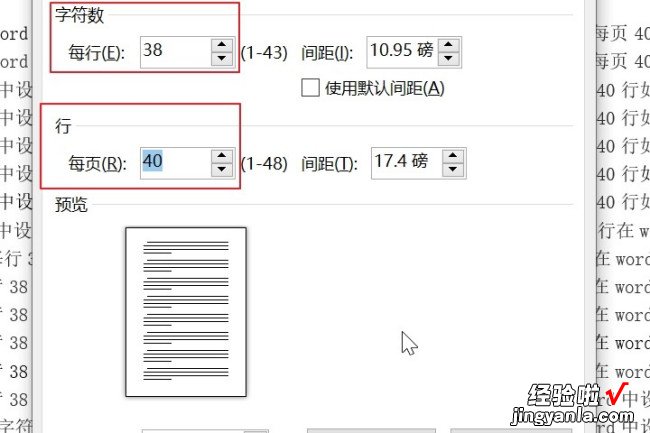
5、这样就设置好了每行38字符、每页40行要求 。
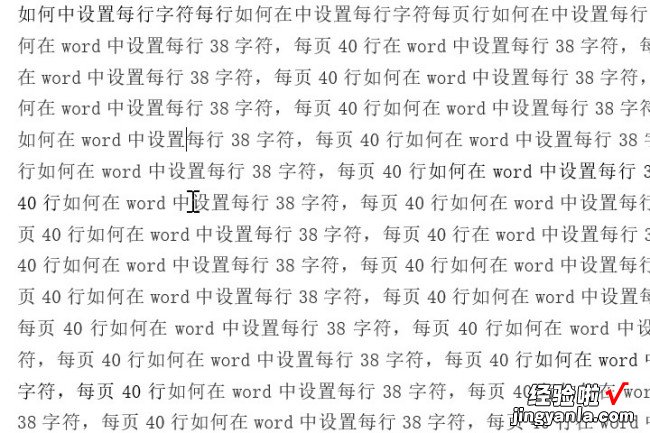
注意事项
1、不同版本的word,选项的名字可能会有所不同,请以实际操作为准 。
2、每个字符和每行的间距也是可以在“页面设置”的“文档网格”的项目下完成的 。
二、word每页38行怎么设置
【word每页38行怎么设置 如何在word中设置每行38字符】以下是具体操作步骤:
1、插入行号:在Word文档中点击布局菜单栏中的【行号】,选择连续,默认44行 。
2、打开段落设置:Ctrl A全选段落,点击开始菜单栏中段落右下角的箭头符号 。
3、设置行间距:在段落设置中选择行间距为18磅 , 点击【确定】即可保留38行 。
MicrosoftOfficeWord是微软公司的一个收费文字处理应用程序,是最流行的文字处理程序之一 。
它最初是RichardBrodie为了运行DOS的IBM计算机而在1983年编写的 , 后来成为了MicrosoftOffice的一部分 。Word提供了许多易于使用的文档创建工具,同时也提供了丰富的功能集,供创建复杂的文档使用 。
